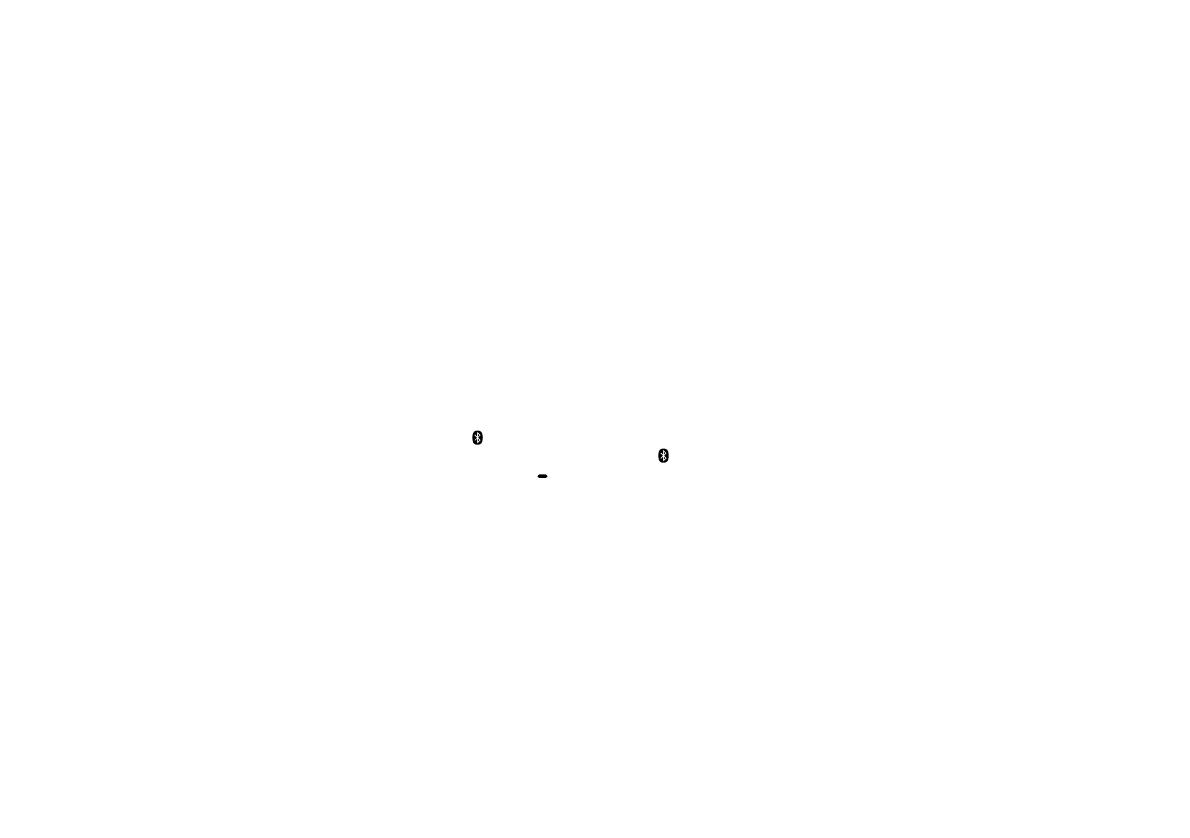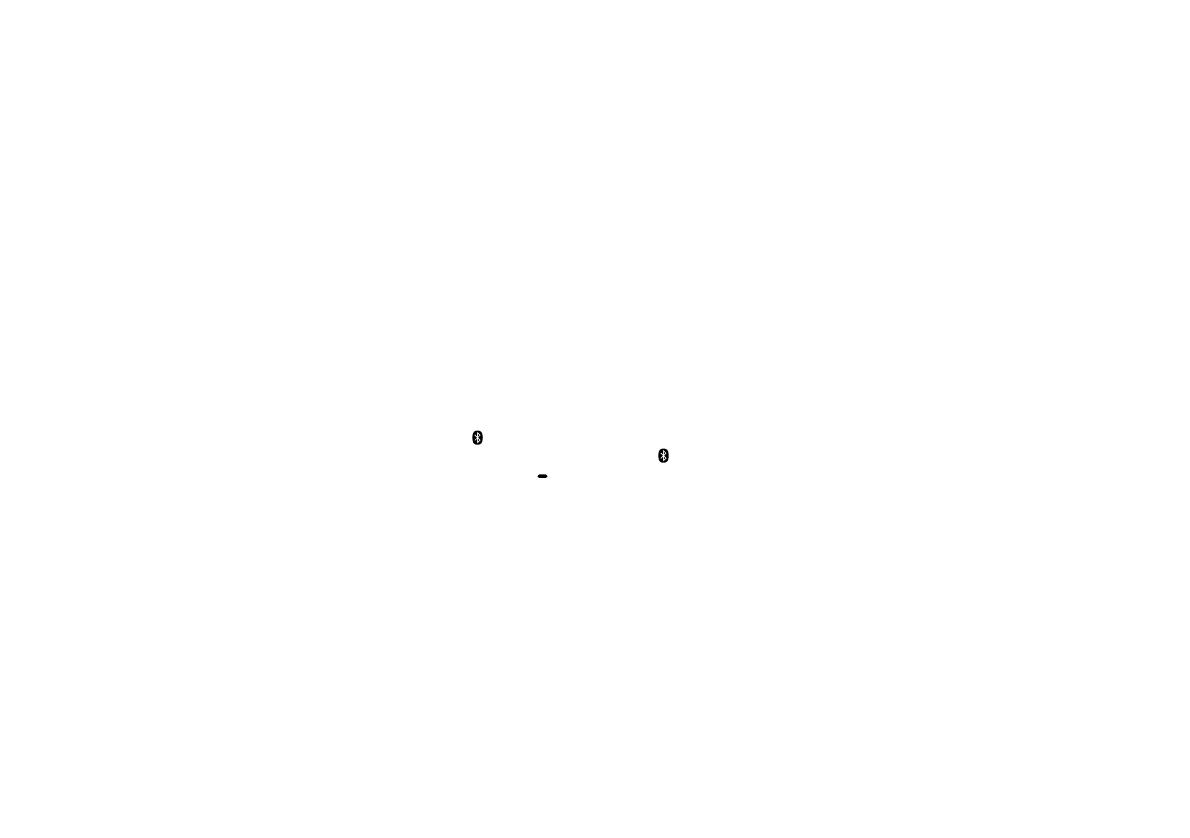
Sony SRS-X9_CED/AU6/SP1 [GB] 4-530-730-21(1)
20
HU
Hibaelhárítás
A Wifi kapcsolat a készülék és az otthoni
hálózat között nem jön létre
ˎ
Ha csatlakoztatott LAN vezetéket a
készülékhez, akkor húzza ki, majd indítsa újra a
készüléket. A készülék automatikusan
megpróbál csatlakozni az otthoni hálózathoz a
vezetékes rendszeren keresztül, ha a LAN
vezeték csatlakoztatva van a készülékhez.
ˎ
Ellenőrizze, hogy a vezeték nélküli router be
van kapcsolva.
ˎ
Helyezze a vezeték nélküli routert és a
készüléket közelebb egymáshoz. A 2,4 GHz-es
sávot használó eszközök, pl: mikrohullámú
sütő, Bluetooth vagy vezeték nélküli telefonok,
stb. esetleg megzavarhatják a Wifi adatátvitelt.
Helyezze távolabb a készüléket az ilyen típusú
eszközöktől vagy kapcsolja ki azokat.
Torz hang / Búgás vagy zaj hallható
ˎ
Csatlakoztassa a vezeték nélküli routert/
számítógépet a készülékhez LAN vezetékkel
Wifi helyett.
ˎ
Csökkentse le a csatlakoztatott készülék
hangerejét.
ˎ
Amennyiben a csatlakoztatott eszközön van
hangszínszabályzó funkció, kapcsolja azt ki.
ˎ
A készüléket tartsa távol mikrohullámú sütőtől
vagy vezeték nélküli LAN-tól, hasonlótól.
ˎ
Tartsa távol fémtárgyaktól.
Nincs hang / Alacsony a hangerő
ˎ
Ellenőrizze, hogy a készülék és a
csatlakoztatott eszköz is be van kapcsolva.
ˎ
Hangosítsa fel a készüléket és az eszköz
hangerejét.
ˎ
Ellenőrizze, hogy a csatlakoztatott eszköz
lejátszik.
A Bluetooth kapcsolat a készülék és az
okostelefon/iPhone között nem jön létre
ˎ
A készüléket és a Bluetooth-eszközt 1 m
távolságon belül helyezze el.
ˎ
Ha a
(BLUETOOTH) jelzés nem villog
gyorsan, akkor tartsa megérintve a
(BLUETOOTH)
PAIRING gombot, amíg a
jelzés gyorsan kezd villogni.
Az iTunes nem éri el a készüléket az
AirPlay-en keresztül
ˎ
Ellenőrizze, hogy az iTunes-szal telepített
számítógép csatlakozik az otthoni hálózathoz.
ˎ
Frissítse az iTunes szoftvert a legfrissebbre.
A / (be/készenlét) jelzés pirosan villog.
ˎ
A készülék védelmi üzemmódba kapcsolt.
ˎ
Húzza ki a hálózati vezetéket a készülékből,
majd csatlakoztassa újra. Ezután kapcsolja be
a készüléket. Ha a / (be/készenlét) jelzés
villogva marad, akkor keresse fel a legközelebbi
Sony kereskedőt, vagy ahol a terméket
vásárolta.
020US.indd 20 2014.04.08. 15:00:38